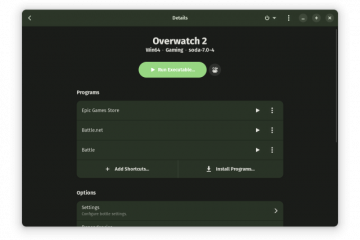Dòng sản phẩm Apple AirPods là một trong những sản phẩm yêu thích của những người sở hữu tai nghe không dây thực sự trên toàn cầu. Mặc dù AirPods mang lại âm thanh và chất lượng hoàn thiện tuyệt vời, nhưng tình trạng pin của chúng là điều mà hầu hết người dùng thường lo lắng; vì không ai muốn AirPods của họ chết khi đang tập luyện hoặc đang thực hiện cuộc gọi Zoom. Vì vậy, hãy tiếp tục đọc để tìm hiểu cách kiểm tra mức pin của AirPods bằng điện thoại iPhone, Mac và Android.
Mục lục
Cách kiểm tra tình trạng pin của AirPods trên iPhone
Mặc dù việc kiểm tra tình trạng pin của iPhone rất dễ dàng, nhưng việc kiểm tra pin của AirPods hơi phức tạp vì không có tùy chọn trực tiếp cho cái đó. Dưới đây, chúng tôi đã bao gồm ba phương pháp để kiểm tra tình trạng pin của AirPods trên iPhone của bạn.
Phương pháp 1: Sử dụng Cửa sổ bật lên tự động
Thông thường, khi bạn kết nối AirPods với iPhone hoặc iPad đã ghép nối, một cửa sổ bật lên sẽ xuất hiện trên màn hình chính của iPhone. Sau khi cửa sổ bật lên xuất hiện, bạn có thể thấy phần trăm pin của từng AirPods ở bên trái và hộp đựng AirPods ở bên phải. Đây là cách nó hoạt động:
1. Vuốt xuống từ góc bên phải để truy cập “Trung tâm điều khiển” trên iPhone của bạn.
2. Trong Trung tâm điều khiển, hãy nhấn vào ô “Bluetooth” để xoay nó.
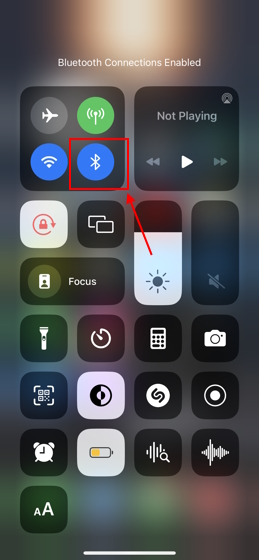
3. Bây giờ, hãy mở hộp đựng AirPods mà không cần lấy AirPods ra và đợi cửa sổ bật lên xuất hiện. Giờ đây, bạn sẽ có thể xem mức pin AirPods >trên Màn hình iPhone của mình.
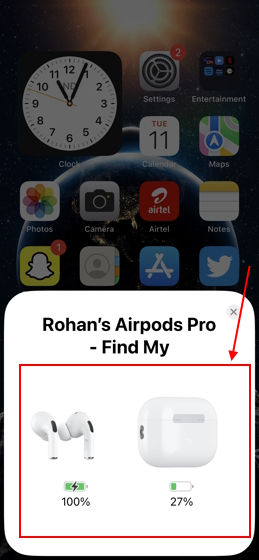
Phương pháp này là một trong những cách đơn giản nhất để kiểm tra pin AirPods của bạn; điểm trừ duy nhất là bạn sẽ cần hộp đựng AirPods. Nhưng, điều gì sẽ xảy ra nếu bạn không có sẵn hộp đựng AirPods của mình vào bất kỳ thời điểm cụ thể nào? Vâng, đừng lo lắng. Dưới đây, chúng tôi đã hướng dẫn chi tiết cách kiểm tra mức sạc pin của AirPods khi không dùng ốp lưng.
Phương pháp 2: Sử dụng lệnh Siri
Bạn có thể sử dụng lệnh Siri bất cứ lúc nào để kiểm tra Pin AirPods ngay cả khi không có vỏ; điều hấp dẫn duy nhất là AirPods phải được kết nối với iPhone hoặc iPad của bạn. Dưới đây, chúng tôi đã chỉ ra cách thức hoạt động của nó:
1. Trước tiên, hãy đảm bảo AirPodsđược kết nối với iPhone của bạn.
2. Bây giờ, kích hoạt Siri trên iPhone của bạn; bằng cách nhấn và giữ nút nguồn hoặc sử dụng từ khóa Hey Siri. Sau đó, hãy nói như sau-“Này Siri, mức pin của AirPods của tôi là bao nhiêu?”
3. Siri sẽ phản hồi với phần trăm pin chính xác của AirPods của bạn. Và Voila! Đó là một phương pháp dễ dàng khác để kiểm tra mức pin của AirPods trên iPhone.
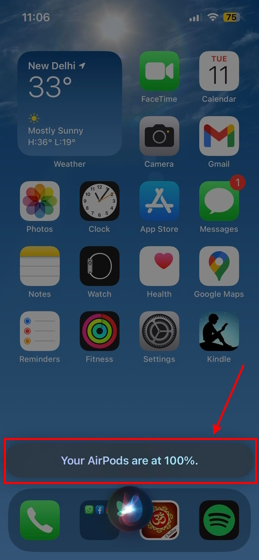
Phương pháp 3: Sử dụng tiện ích pin
Đây là một phương pháp khác để kiểm tra trạng thái pin AirPods khi không có hộp đựng. Những người dùng Apple cuồng nhiệt nhất sẽ biết các widget trên iPhone hữu ích như thế nào. Bạn có thể sử dụng các tiện ích iPhone hoặc iPad để thay đổi hoàn toàn trải nghiệm người dùng iPhone của mình và để kiểm tra pin AirPods. Ý tôi là, nếu bạn chưa sử dụng phương pháp này, hãy tìm hiểu cách thêm tiện ích pin trên màn hình chính iPhone của bạn.
1. Nhấn và giữ ở một vị trí trống trên màn hình chính cho đến khi các ứng dụng bắt đầu lắc lư.
2. Sau đó, nhấn vào biểu tượng “+” ở góc trên cùng bên trái của màn hình chính để truy cập màn hình tiện ích.
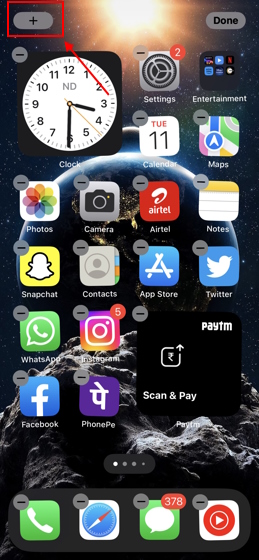
3. Tại đây, tìm kiếm tiện ích “Pin” hoặc cuộn xuống để tìm tiện ích “Pin”. Nhấn vào nó để truy cập các biến thể khác nhau của nó.
4. Bây giờ, hãy vuốt sang trái để chọn kích thước tiện ích phù hợp, kích thước hiển thị mức pin của iPhone và phụ kiện Bluetooth của bạn, rồi nhấn “Thêm tiện ích”.
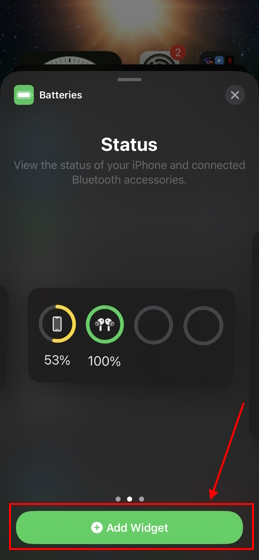
5. Giờ đây, tiện ích pin sẽ được thêm vào màn hình chính của iPhone. Nó sẽ hiển thị mức pin của tất cả các thiết bị được kết nối với iPhone của bạn, bao gồm cả AirPods.
Vì vậy, đây là cách bạn có thể kiểm tra pin AirPods trên iPhone của mình khi có hoặc không có hộp đựng AirPods. Hãy tiếp tục đọc để tìm hiểu cách kiểm tra mức pin AirPods của bạn trên máy Mac và Android.
Cách kiểm tra mức pin của AirPods trên máy Mac
Không giống như iPhone, việc kiểm tra phần trăm pin của AirPods trên máy Mac khá đơn giản. Dưới đây, chúng tôi đã chỉ ra cách bạn có thể làm như vậy:
1. Kết nối AirPods với máy Mac của bạn và truy cập “Trung tâm điều khiển” từ trên cùng bên phải.
2. Tiếp theo, hãy nhấp vào biểu tượng “>” hiện ở phía trước menu “Bluetooth”.
3. Sau đó, tìm AirPods của bạn từ danh sách các thiết bị Bluetooth được kết nối để xem phần trăm pin cho”AirPods bên trái và bên phải”cùng với mức pin của hộp đựng.
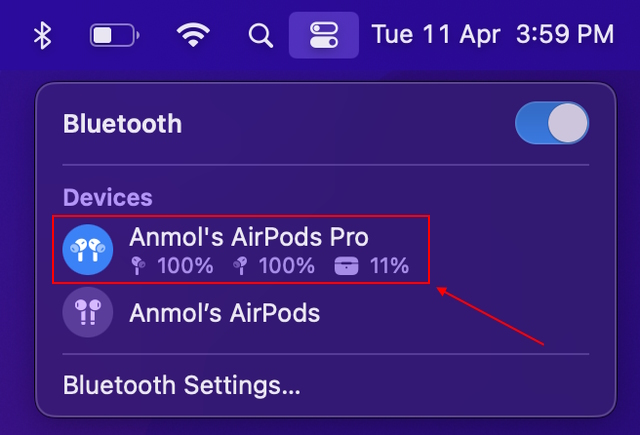
4. Ngoài ra, nếu bạn đang đeo AirPods, chỉ cần nhấp vào biểu tượng AirPods trên thanh menu của Mac để xem trạng thái pin.
Cách kiểm tra pin AirPods trên Android
Trái với suy nghĩ của nhiều người, bạn có thể sử dụng AirPods với bất kỳ điện thoại thông minh Android nào và nó sẽ hoạt động đơn giản như một tai nghe Bluetooth TWS khác. Thật không may, kiểm tra pin AirPods là một trong những tính năng không có sẵn trên Android. Tuy nhiên, bạn có thể sử dụng các ứng dụng của bên thứ ba để tận dụng tối đa trải nghiệm của AirPods trên Android.
MaterialPods là một trong những ứng dụng của bên thứ ba mà chúng tôi đã thử nghiệm và kết quả khá ấn tượng. Trong khi phiên bản miễn phí thực hiện công việc, phiên bản Pro cung cấp một số tính năng hữu ích khác giống như iPhone, chẳng hạn như phát hiện trong tai và tự động tiếp tục phát lại. Ứng dụng phản hồi nhanh và hỗ trợ các tùy chỉnh, trong số những thứ khác. Bạn có thể tải xuống MaterialPods (Miễn phí, khi mua hàng trong ứng dụng) bằng cách truy cập liên kết tại đây.
Giả sử bạn đã tải xuống ứng dụng này trên điện thoại Android của mình, hãy tìm hiểu cách thiết lập và sử dụng ứng dụng.
1. Điều đầu tiên và quan trọng nhất là kết nối AirPods với điện thoại Android của bạn. Bạn cũng có thể tìm hiểu cách thay đổi tên AirPods trên thiết bị Android hoặc iOS khi bạn ở đây
2. Sau khi hoàn tất, hãy mở ứng dụng “MaterialPods”. Sau đó, nhấn vào nút “Kiểm tra quyền” trên cửa sổ quyền “Các thiết bị lân cận” rồi nhấn vào “Cho phép”.

3. Tiếp theo, hãy nhấn vào nút “Kiểm tra quyền” trên cửa sổ quyền “Draw Over Other Apps”.
5. Tìm và nhấn vào MaterialPods rồi bật “Bật” để cấp quyền cho ứng dụng.
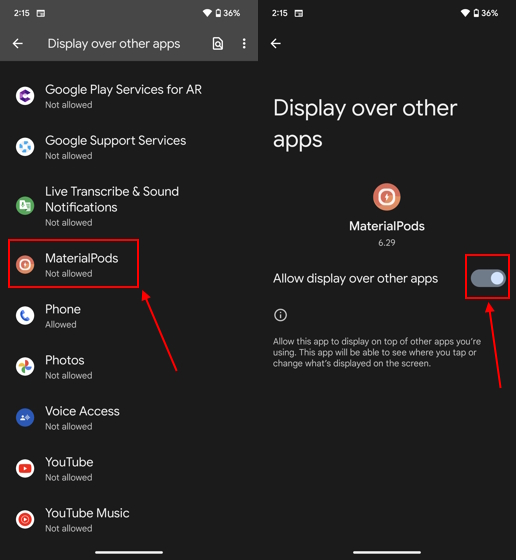
6. Cuối cùng, hãy nhấn vào nút “Kiểm tra quyền” trong cửa sổ quyền “Tắt tối ưu hóa pin” rồi nhấn vào “Cho phép”.
7. Bây giờ, hãy chọn kiểu AirPods bạn sở hữu và kiểu hoạt ảnh bật lên ưa thích của bạn từ danh sách tùy chọn.
8. Giờ đây, bất cứ khi nào bạn mở nắp hộp đựng AirPods ở gần điện thoại Android của mình, một cửa sổ bật lên giống như iPhone sẽ xuất hiện mỗi lần.
Nếu thiết kế và chức năng của ứng dụng MaterialPods không hấp dẫn bạn, thì chúng tôi cũng có các tùy chọn khác. Trước tiên, hãy xem AirBattery (Miễn phí ), vì nó có tính năng phát hiện trong tai tự động bắt đầu/tạm dừng phát lại trong các ứng dụng như Spotify, Netflix và YouTube. Thứ hai, bạn có thể dùng thử ứng dụng PodAir (Miễn phí ), dễ sử dụng và không có nhiều quảng cáo gây phiền nhiễu. Ngoài ra, nó không có các thông báo bật lên gây phiền nhiễu chiếm dung lượng trên thanh thông báo của điện thoại.
Cách kiểm tra pin AirPods mà không cần thiết bị Apple
Bây giờ, giả sử bạn không có thiết bị Apple nào bên mình và bạn vẫn muốn biết thời lượng pin của AirPods. Đây là một mẹo hay mà bạn có thể sử dụng để kiểm tra mức pin của AirPods:
Đèn trạng thái trên hộp đựng AirPods cho biết lượng pin còn lại trong hộp. Vì vậy, bạn có thể sử dụng đèn trạng thái để có chỉ báo sơ bộ về mức pin. Lưu ý rằng vị trí của đèn trạng thái trên vỏ sẽ phụ thuộc vào kiểu AirPods mà bạn sở hữu.
 Hình ảnh lịch sự:
Hình ảnh lịch sự:
Đèn trạng thái màu lục của Apple: Nếu bạn thấy đèn trạng thái màu lục liên tục trong hộp AirPods của mình, điều đó có nghĩa là hộp đã được sạc đầy (hoặc gần đầy). Do đó, bạn có thể sử dụng AirPods của mình trong cuộc gọi Zoom quan trọng mà không phải lo lắng về tình trạng pin.
Đèn trạng thái màu hổ phách (màu cam): Khi tai nghe của bạn không ở trong hộp và nắp đang mở, điều này cho biết hộp AirPods của bạn chỉ còn dưới một lần sạc đầy.
Câu hỏi thường gặp
Làm cách nào để biết hộp đựng AirPods của tôi đang sạc?
Đèn trạng thái màu xanh lá cây sẽ xuất hiện mỗi lần bạn kết nối bộ sạc của mình với hộp đựng AirPods; cho biết rằng AirPods đang sạc.
Có thể sạc hộp AirPods có AirPods bên trong không?
Có, bạn hoàn toàn có thể sạc hộp AirPods có AirPods bên trong.
Mất bao lâu để sạc đầy hộp đựng AirPods?
Tốc độ sạc của AirPods sẽ khác nhau tùy thuộc vào kiểu máy bạn sở hữu và phương thức sạc bạn đang sử dụng, tức là có dây hoặc không dây.
Để lại nhận xét
Năm ngoái, MSI đã ra mắt Titan GT77 với Intel Core i9-12900HX và GPU dành cho máy tính xách tay RTX 3080 Ti và đây là máy tính xách tay chơi game mạnh nhất trên hành tinh. Đó là năm nặng nề nhất trong số các đối thủ hạng nặng […]
Đã vài tháng kể từ khi dòng iPhone 14 ra mắt và người ta đã xác định rõ rằng đây là năm của các mẫu Pro. Nhưng nếu bạn có ý định tìm kiếm Ưu điểm rườm rà, thì số tiền đó […]
Wondershare đã và đang phát triển một số phần mềm và công cụ tốt nhất để đơn giản hóa cuộc sống và nỗ lực sáng tạo của chúng ta trong vài năm qua. Đặc biệt, Wondershare Filmora đã nhận được nhiều giải thưởng. Đó là người đã nhận được giải thưởng Nhà lãnh đạo biên tập video […]